2006-12-18
11.选中之前画的圆,原地复制一份,缩小到离所有小长条有一定距离就可以了

12.选择路径文字工具,在刚刚画的圆打上0-20-~340的数字,注意,第组数字要与最长的小长条相对应

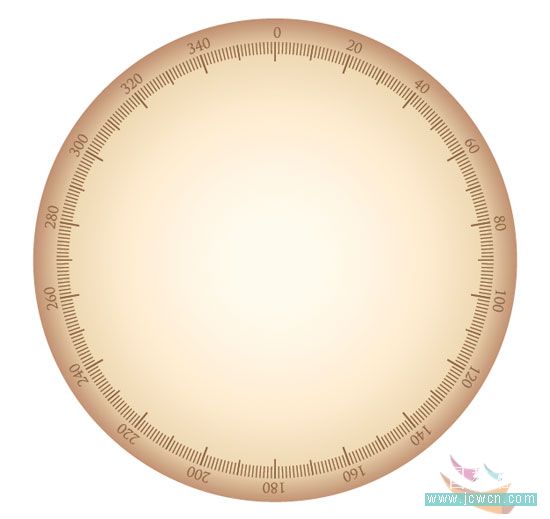
13.用星形工具画一个四角星,第一直径是5第二直径是40,也可以自己调节
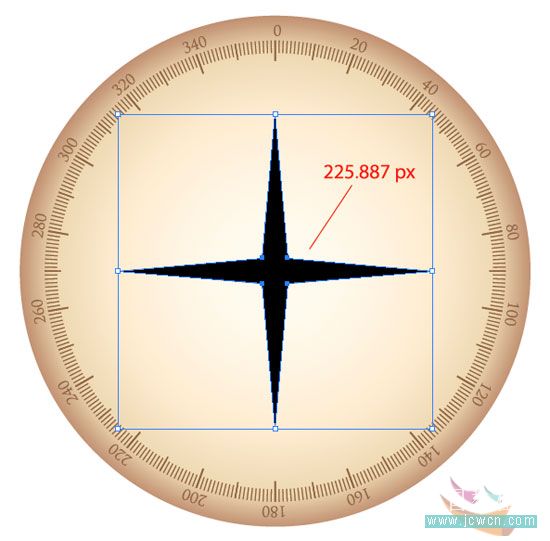
14.在四角星的上下左右两个尖角处各画一条直线,在四角星的两个对角之间也画两条直线,然后选中四角星和四条直线,在修整工具选项中选分割
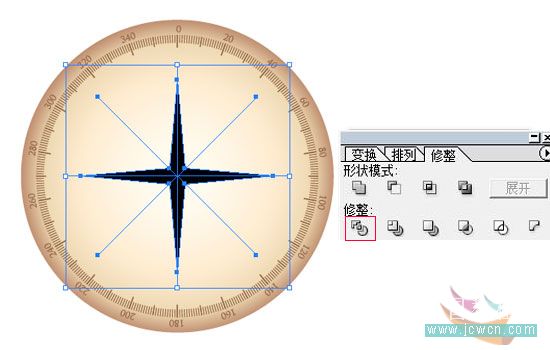
15.把分割好的三角形填上对应的颜色,然后复制一份,缩小后旋转角度

16.把小的三角形如下图红圈中的那些节点移动到下图的位置
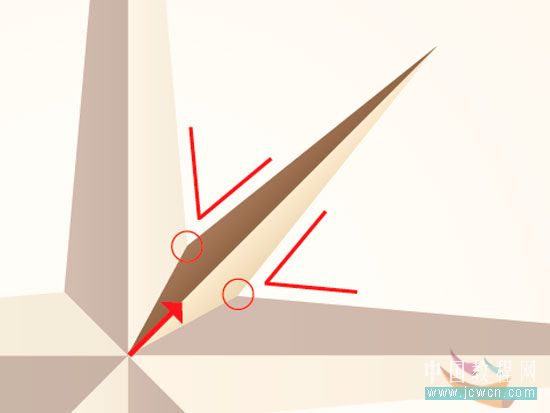
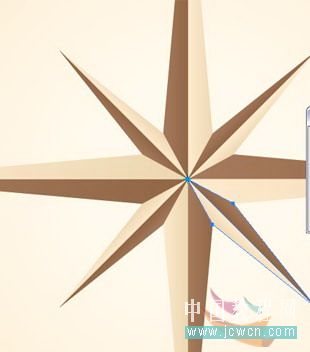
17.在这些指向针所指的地方写上相应的字母
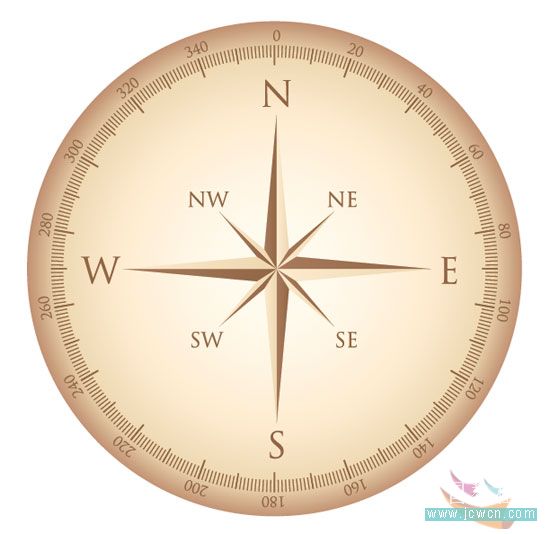
18.复制出一对三角形做指南针,然后选中红圈中的两个节点,点击对象中的路径-平均-两者,确定,下面的两个三角形也同样做法
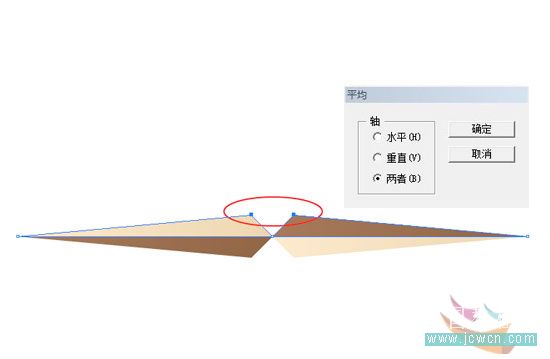
19.把指南针填上对应的颜色,然后在指南针的中心处画一小圆,弄成放射性渐变,弄好后放在之前的指向针的中心处
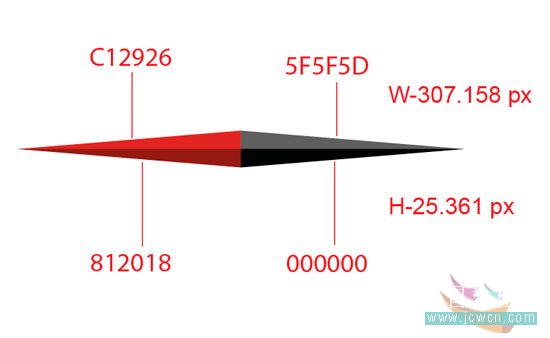

20.先画4个大小不一的圆,弄好第一个圆的线性渐变后再弄其它2.3.4个圆的颜色渐变,颜色参考下图
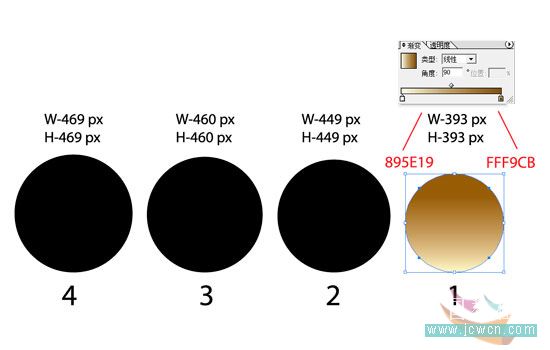
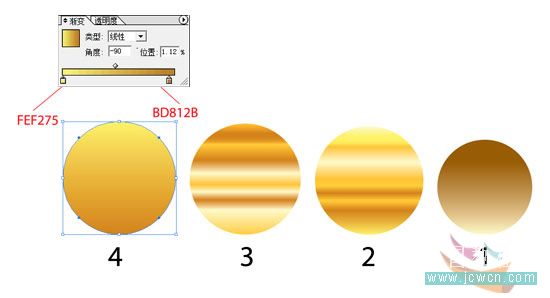
21.弄好上面的四个圆后按顺序排列在之前做好的图下面,四个圆的大小参考下图

22.最后在做好的整个指南针下面画一个阴影,先画一个椭圆,再用网格工具描出网格点,再在如下图中相应的网格点中填上颜色,一个指南针就做好了。


